Die App Kaspersky für iOS unterstützt jetzt Apple Shortcuts und Siri. In diesem Beitrag beleuchten wir die neuen Möglichkeiten, die sich dadurch für unsere Benutzer ergeben, und erläutern, wie du Shortcuts für die Verwendung mit der Kaspersky-App konfigurieren kannst.
So erteilst du Kaspersky Sprachbefehle
Du kannst das VPN jetzt in der App Kaspersky für iOS mithilfe von Sprachbefehlen aktivieren und deaktivieren. Die Einrichtung geht ganz schnell und einfach. Aktiviere Siri und sage „Siri, aktiviere Kaspersky VPN.“ Das System fragt dann, ob du die Befehle wirklich aktivieren möchtest – tippe auf die blaue Schaltfläche Aktivieren (Turn On).
Wenn du Kaspersky gerade auf deinem iPhone oder iPad installiert hast und das VPN noch nie aktiviert hast, musst du die App öffnen und das VPN manuell aktivieren, um alle erforderlichen Nutzungsvereinbarungen zu akzeptieren. Danach wird alles reibungslos funktionieren.
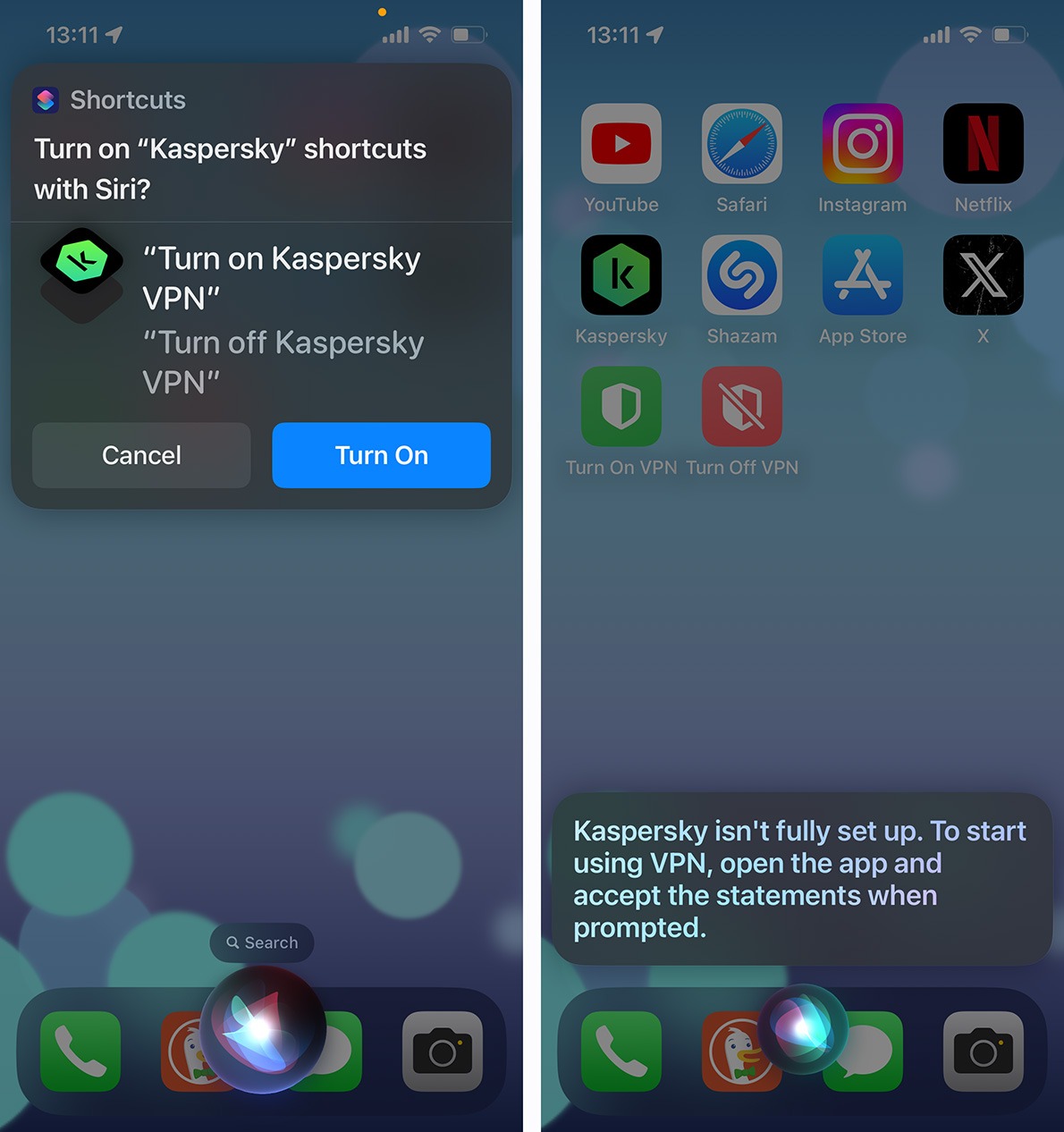
Um Sprachbefehle für Kaspersky VPN zu aktivieren, starte Siri und sage „Siri, aktiviere Kaspersky VPN“
Jetzt musst du nur noch sagen „Siri, aktiviere Kaspersky VPN“, um eine VPN-Verbindung herzustellen, oder „Siri, deaktiviere Kaspersky VPN“, um die Verbindung zu trennen – es ist ein Kinderspiel.
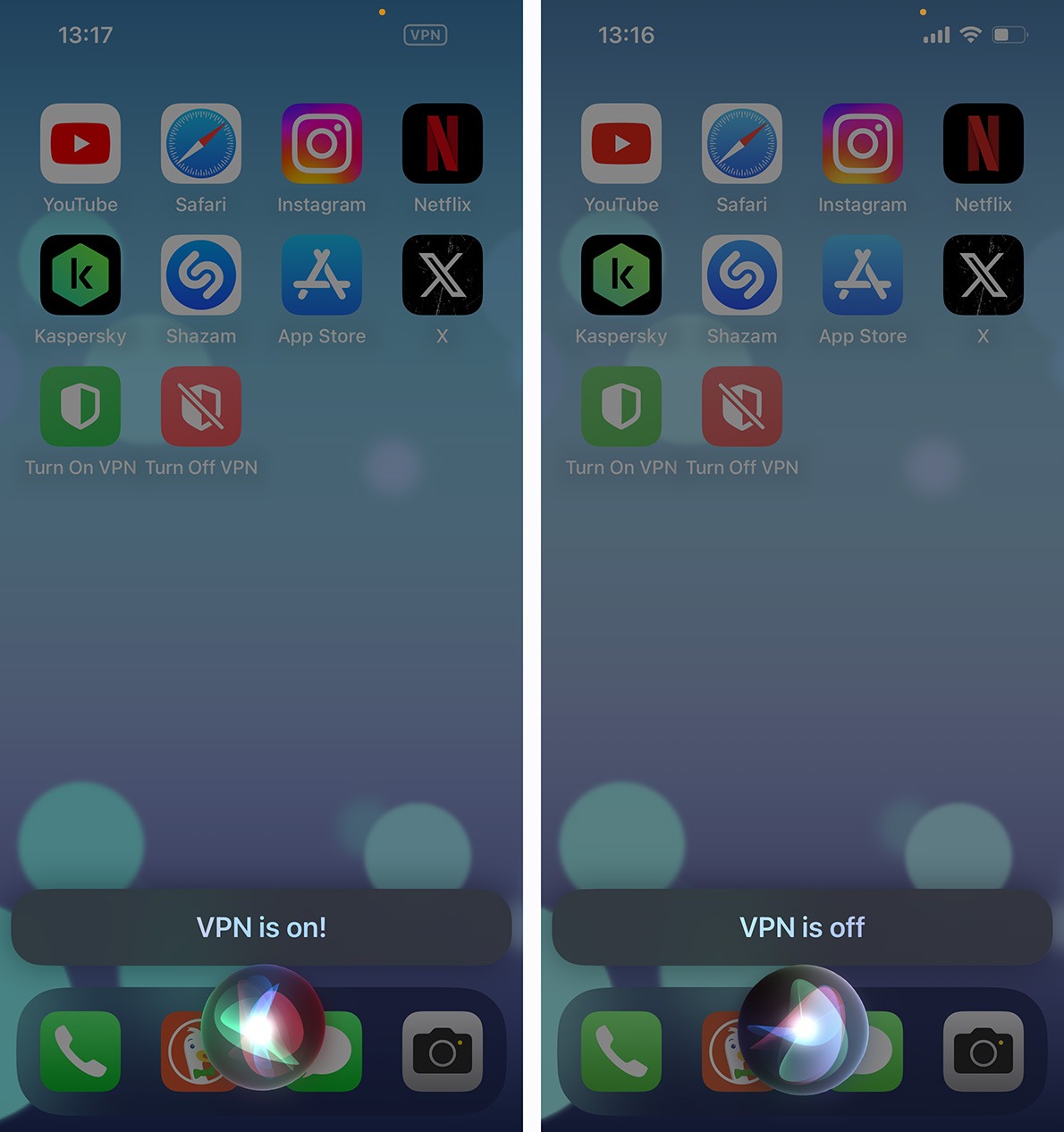
Um Kaspersky VPN zu aktivieren, sage „Siri, aktiviere Kaspersky VPN.“ Um es zu deaktivieren, sage „Siri, deaktiviere Kaspersky VPN“
So aktivierst und deaktivierst du das VPN mithilfe von Shortcuts
Doch das ist erst der Anfang. Du kannst auch Apple Shortcuts verwenden, um die Kurzbefehle „VPN aktivieren (Turn on VPN)“ und „VPN deaktivieren (Turn off VPN)“ auf dem Home-Bildschirm deines iPhones zu platzieren. Öffne dazu die App Shortcuts; am einfachsten geht dies über die Suche – insbesondere, wenn du diese App selten verwendest.
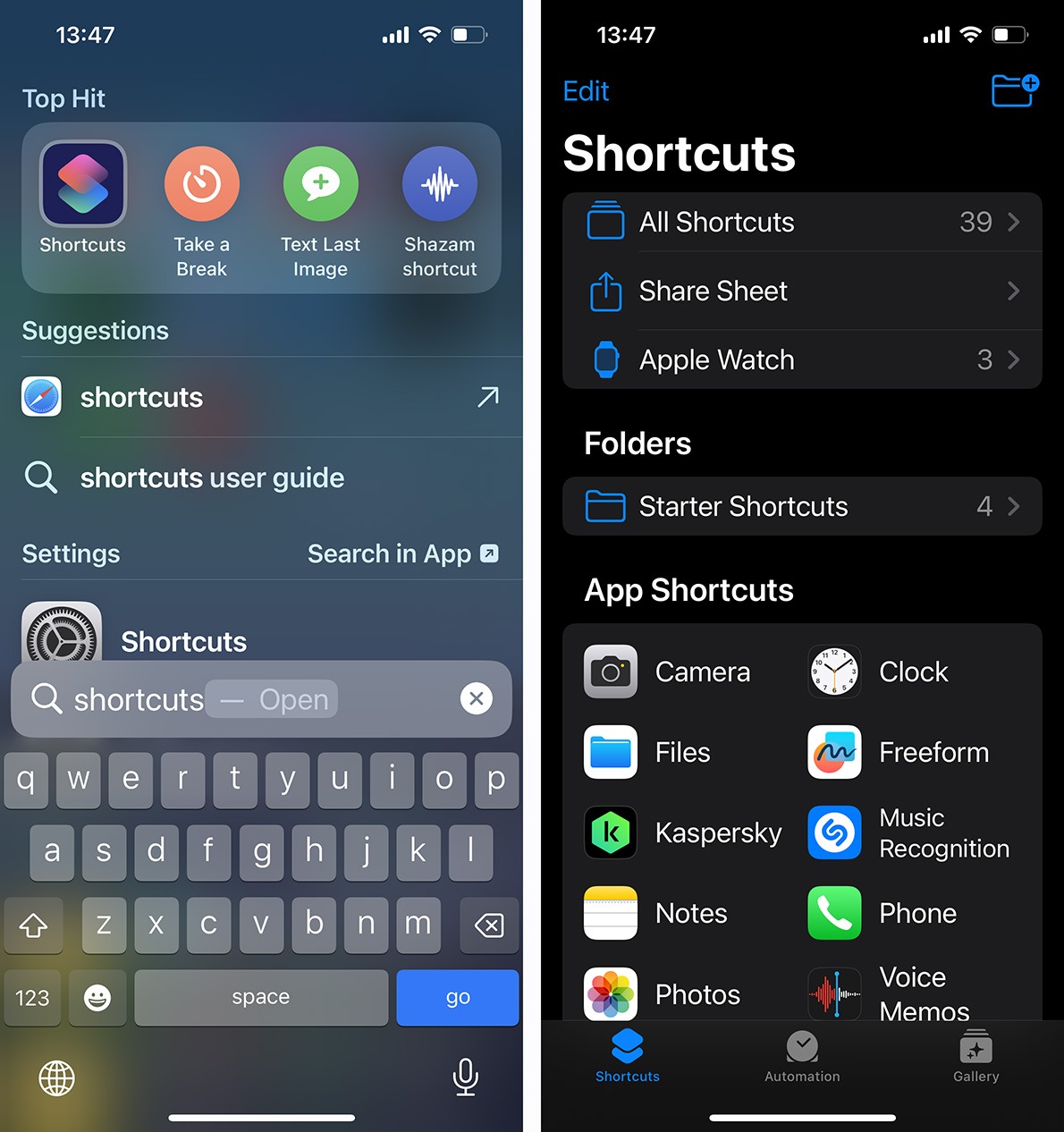
Um Kurzbefehle für Kaspersky VPN auf dem Home-Bildschirm einzurichten, öffne die App Shortcuts und wähle Kaspersky aus
Suche als Nächstes die Kaspersky-App in Shortcuts und tippe darauf. Wenn das Auffinden aufgrund zu vieler Symbole schwierig ist, kannst du die Suchfunktion verwenden. Tippe dazu auf Alle Kurzbefehle (All Shortcuts) und gib „VPN“ in das Suchfeld ein. In beiden Fällen werden jetzt die erforderlichen Kurzbefehle auf dem Bildschirm angezeigt.
Durch einfaches Tippen auf den Kurzbefehl wird er sofort aktiviert – und das VPN wird aktiviert oder deaktiviert. Um dem Home-Bildschirm einen Kurzbefehl hinzuzufügen, tippe und halte den Kurzbefehl. Ein Popup-Menü wird angezeigt – wähle Zum Home-Bildschirm hinzufügen (Add to Home Screen) aus.
Auf dem nächsten Bildschirm kannst du das Symbol und die Farbe des Kurzbefehls auswählen. iOS schlägt standardmäßig Blau vor, wir empfehlen jedoch Grün für „VPN aktivieren (Turn on VPN)“ und Rot für „VPN deaktivieren (Turn off VPN)“ zu wählen. Auf diese Weise weißt du sofort, welcher Kurzbefehl was bewirkt, und kannst sie bequem verwenden.
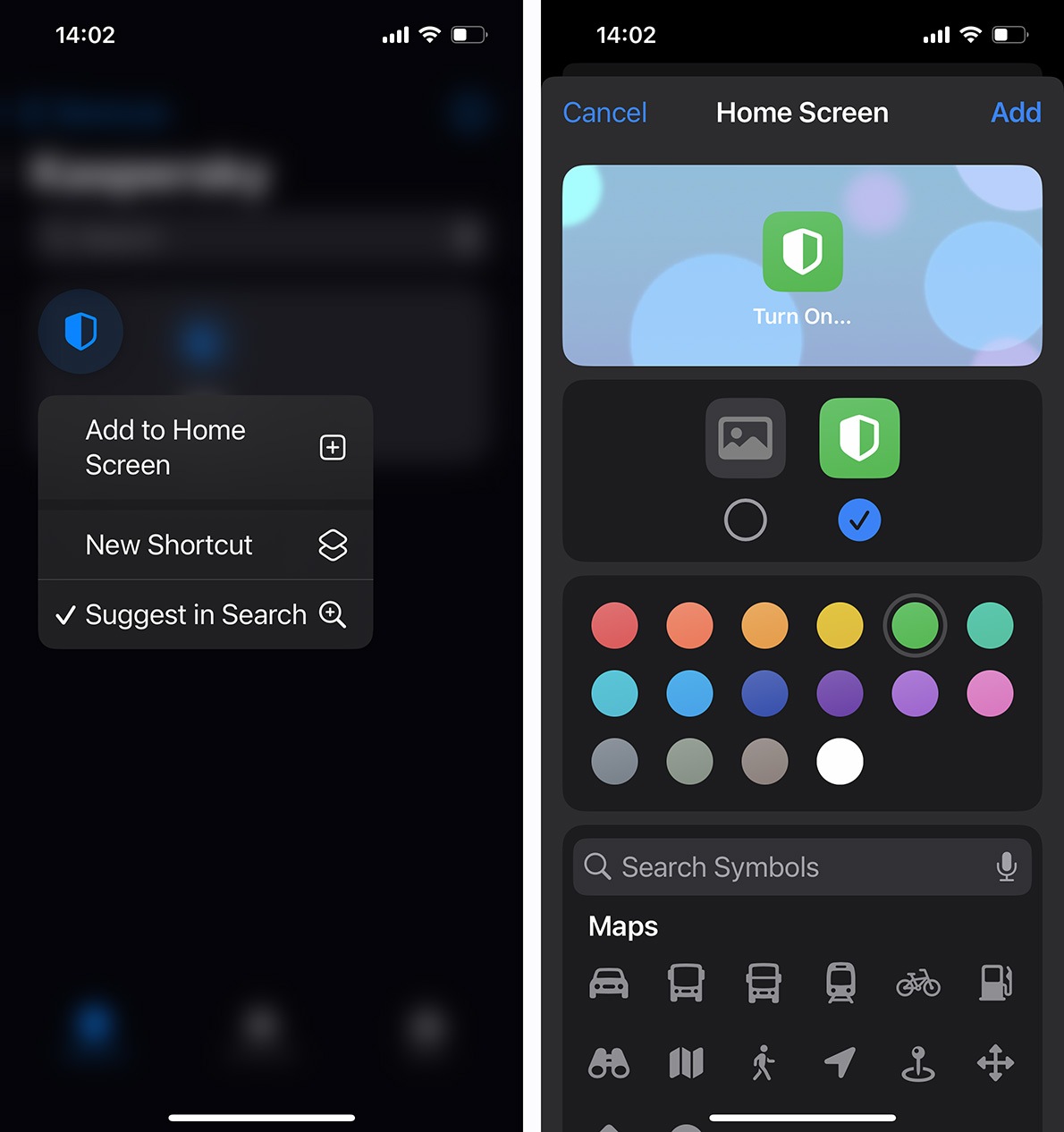
So fügst du die Kurzbefehle „VPN aktivieren (Turn on VPN)“ und „VPN deaktivieren (Turn off VPN)“ zum Home-Bildschirm hinzu
Alles erledigt! Jetzt hast du auf deinem Home-Bildschirm praktische Kurzbefehle, mit denen du das VPN in der App Kaspersky für iOS mit nur einem Fingertipp aktivieren oder deaktivieren kannst.
So aktivierst du Kaspersky VPN beim Starten von Apps
Und das ist immer noch nicht alles! Du kannst Shortcuts auch verwenden, um die VPN-Aktivierung in Kaspersky für iOS automatisch auszulösen. Du kannst beispielsweise beim Start einer bestimmten App automatisch eine VPN-Verbindung herstellen.
Öffne dazu die App Shortcuts, gehe zur Registerkarte Automatisierung (Automation) und tippe auf die große blaue Schaltfläche Neue Automatisierung (New Automation) (oder auf das + in der rechten oberen Ecke des Bildschirms, wenn du bereits Automatisierungsskripte erstellt hast). Scrolle auf der angezeigten Seite nach unten zur Option App und tippe darauf.
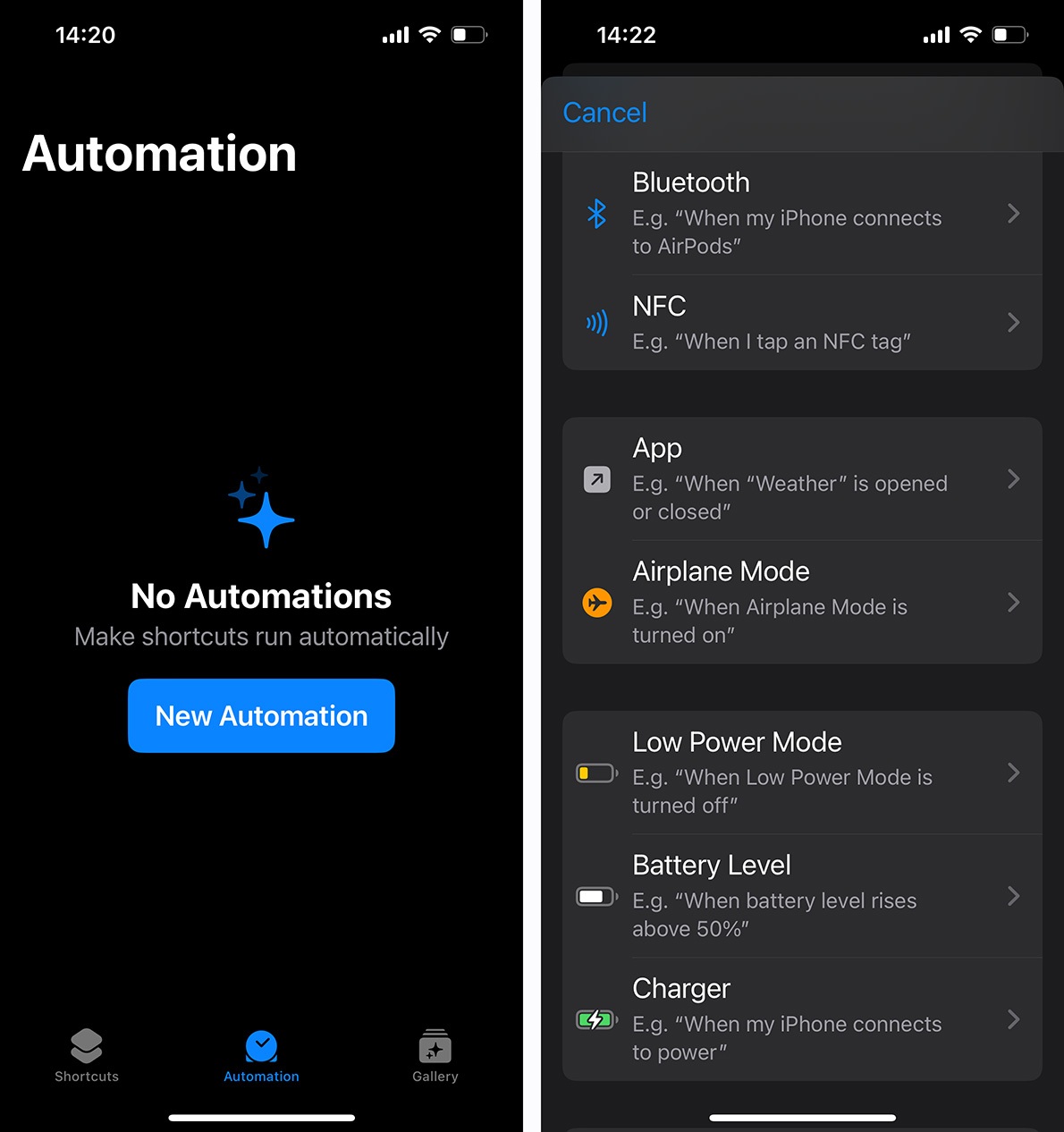
Mithilfe von Shortcuts kannst du die Aktivierung von Kaspersky VPN automatisieren, beispielsweise beim Start einer bestimmten App
Tippe anschließend auf Auswählen (Choose), um eine App auszuwählen, aktiviere das Kontrollkästchen neben Sofort ausführen (Run Immediately), damit das System keine unnötigen Fragen stellt, und tippe auf Weiter (Next).
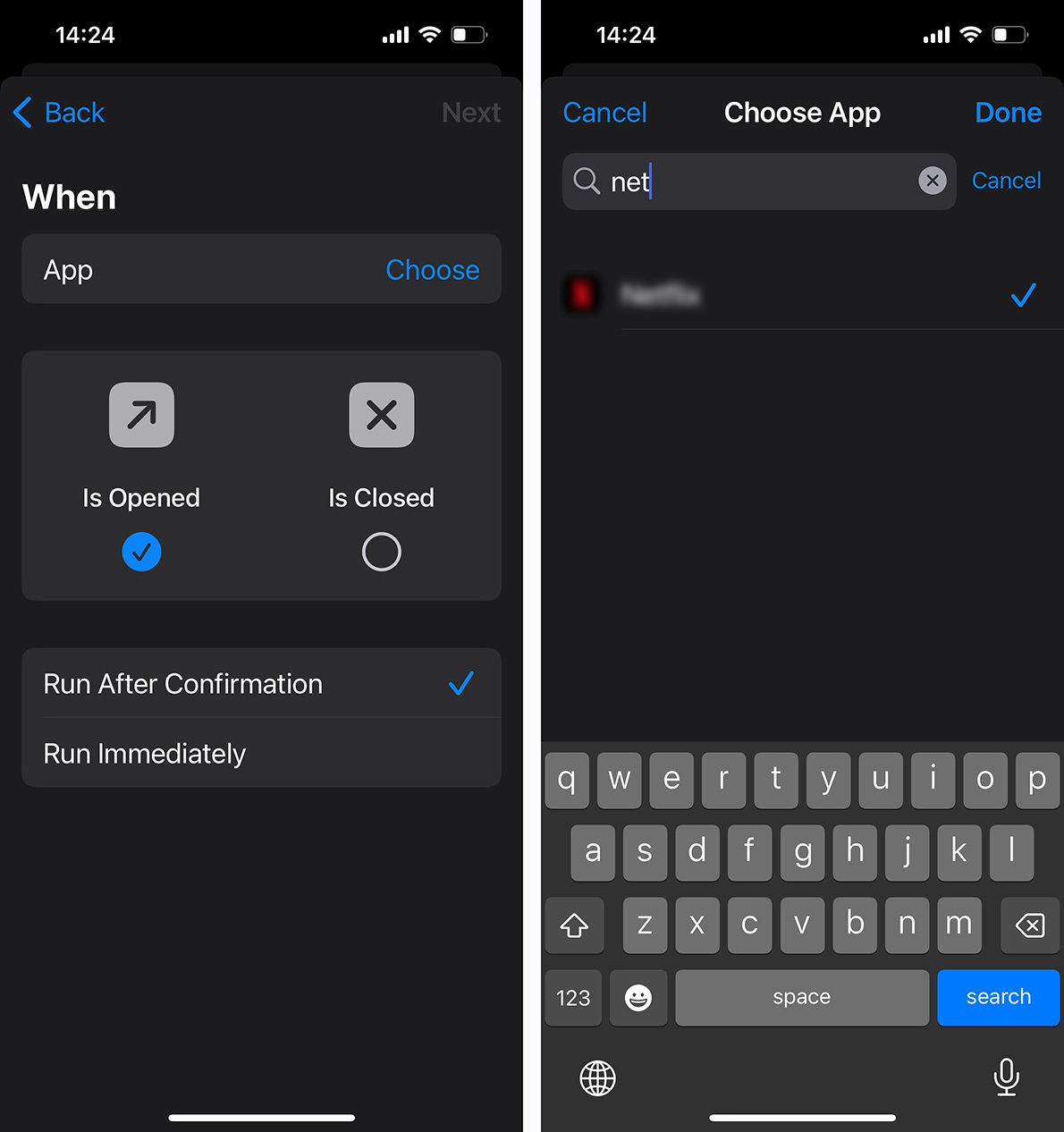
Wähle die gewünschte App aus und aktiviere das Kontrollkästchen neben „Sofort ausführen (Run Immediately)“
Verwende auf dem nächsten Bildschirm die Suche, um den bekannten Kurzbefehl VPN aktivieren (Turn on VPN) zu suchen und wähle ihn aus. Fertig! Jetzt wird beim Start der ausgewählten App automatisch eine VPN-Verbindung hergestellt.
Übrigens kannst du die VPN-Verbindung auch so konfigurieren, dass die Verbindung automatisch getrennt wird, wenn du diese App schließt. Wiederhole dazu alle oben beschriebenen Schritte, ändere jedoch die Bedingung in Ist geschlossen (Is closed) und wähle den Kurzbefehl VPN deaktivieren (Turn off VPN) aus.
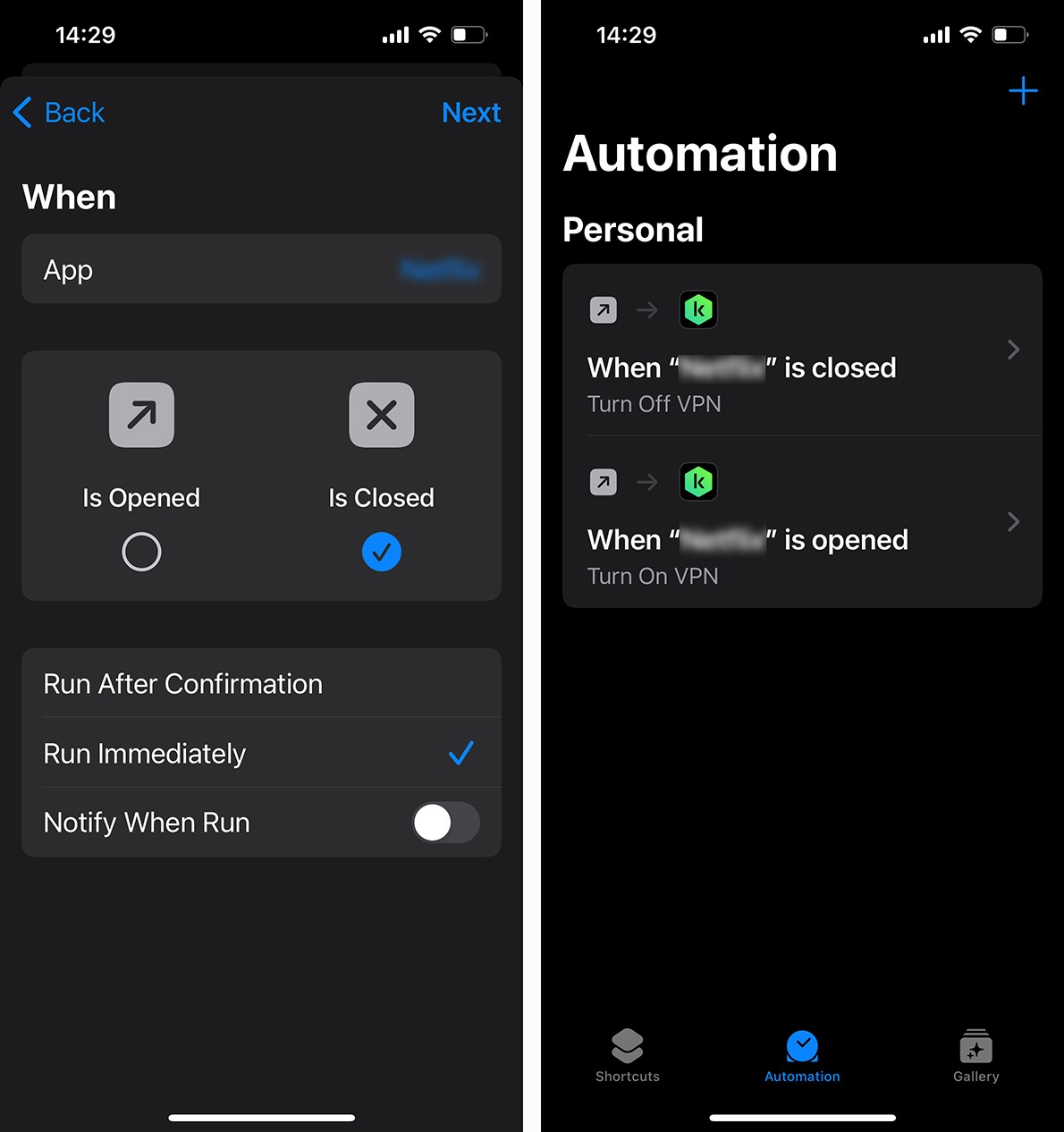
Du kannst das VPN auch automatisch trennen, wenn eine App geschlossen wird: Erstelle ein neues Automatisierungsskript, ändere die Bedingung in „Ist geschlossen (Is closed)“ und wähle den Kurzbefehl „VPN deaktivieren (Turn off VPN)“ aus
So aktivierst du Kaspersky VPN, wenn eine Verbindung mit einem WLAN-Netzwerk hergestellt wird
Eine andere Möglichkeit besteht darin, das VPN automatisch zu aktivieren, wenn du dich mit einem beliebigen WLAN-Netzwerk verbindest – oder mit einem bestimmten Netzwerk, dem du nicht vollständig vertraust, das du jedoch häufig verwenden musst. Erstelle dazu ein neues Automatisierungsskript, scrolle nach unten zu WLAN (Wi-Fi) und wähle die Option aus.
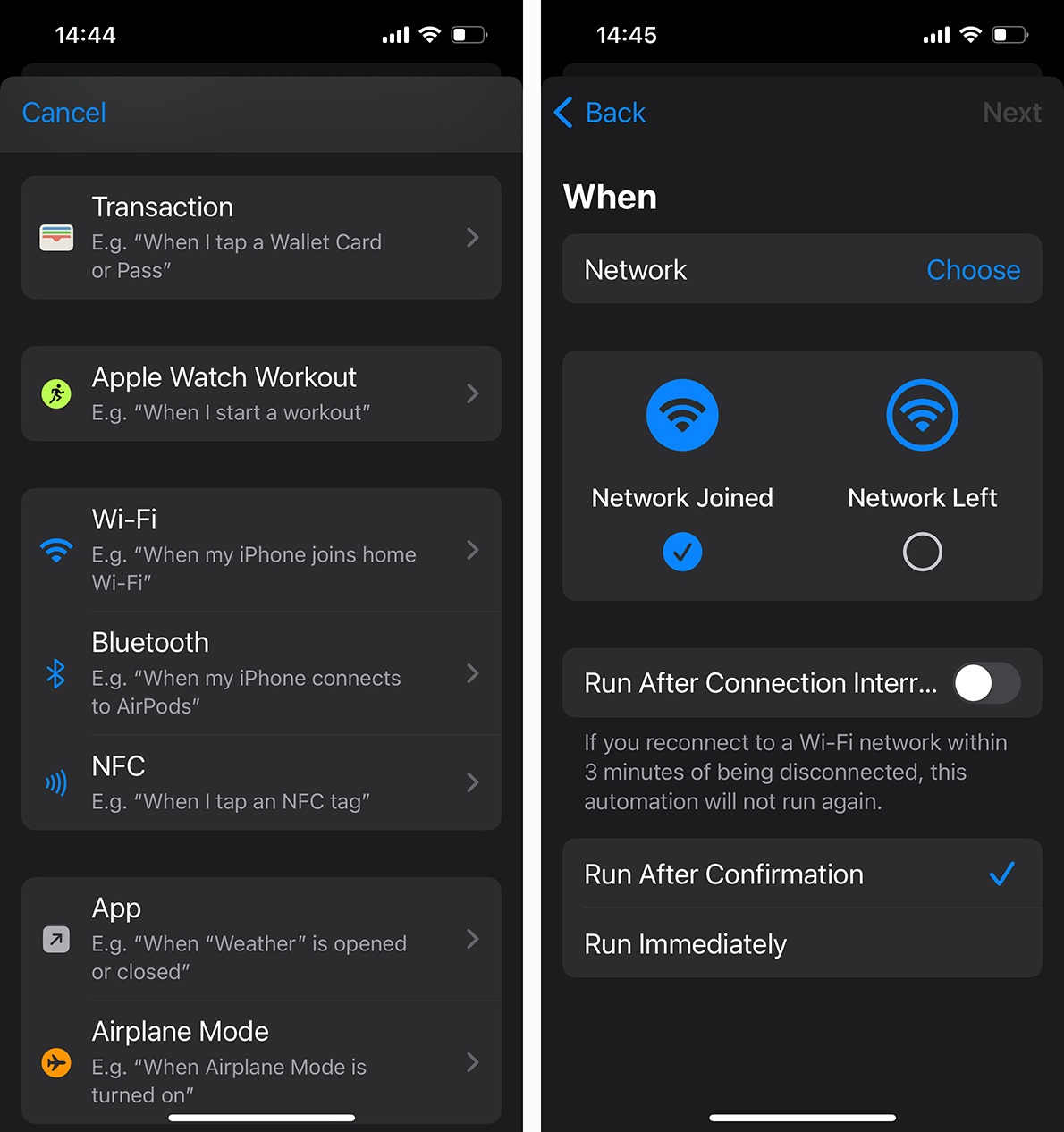
Um das VPN automatisch zu aktivieren, wenn eine WLAN-Verbindung hergestellt wird, erstelle ein neues Automatisierungsskript und wähle in der Liste „WLAN (Wi-Fi)“ aus
Klicke im angezeigten Fenster auf Auswählen (Choose), um ein Netzwerk auszuwählen – entweder ein bestimmtes Netzwerk oder ein Beliebiges Netzwerk (Any Network). Aktiviere wie zuvor das Kontrollkästchen neben Sofort ausführen (Run Immediately), damit du diese Aktion nicht jedes Mal bestätigen musst.
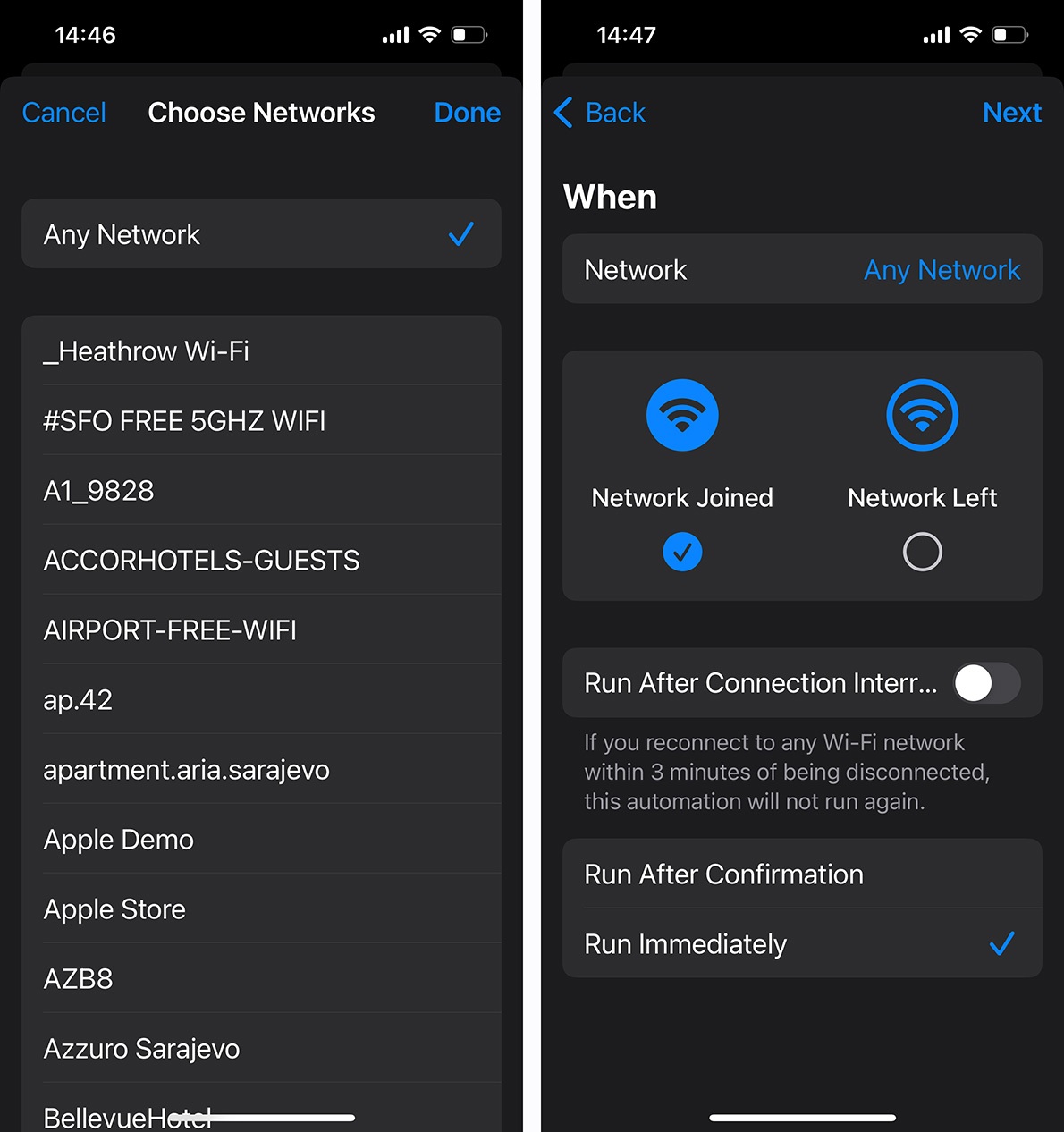
Wähle das gewünschte Netzwerk oder „Beliebiges Netzwerk (Any Network)“ aus und aktiviere das Kontrollkästchen neben „Sofort ausführen (Run Immediately)“
Klicke anschließend auf Weiter (Next) und wähle den Kurzbefehl VPN aktivieren (Turn on VPN) aus. Du kannst auch ein zusätzliches Skript erstellen, um die VPN-Verbindung automatisch zu beenden, wenn die Verbindung zum WLAN getrennt wird.
Die in diesem Beitrag beschriebenen Funktionen stehen Benutzern mit den Abonnements Kaspersky Plus und Kaspersky Premium zur Verfügung.
Weitere nützliche Funktionen von Kaspersky für iOS
Natürlich ist das VPN bei Weitem nicht das einzige Highlight in unserer Super-App Kaspersky für iOS. Die App enthält auch Anti-Phishing-Technologie, einen Werbe- und Tracker-Blocker, einen Passwort-Manager, eine Funktion zur automatischen Überprüfung auf Datenlecks im Zusammenhang mit personenbezogenen Daten, eine Funktion zum Schutz des Heimnetzwerks vor Fremden und vieles mehr.
Übrigens, die neueste Version der App Kaspersky für iOS verfügt über eine praktische Schaltfläche zur Sicherheitsüberprüfung (Security Scan) am oberen Rand des Hauptbildschirms, mit der du mit einem einzigen Fingertipp eine Sicherheitsprüfung durchführen und den Schutz deines Geräts verbessern kannst.
 iOS
iOS





 Tipps
Tipps